Page 25 of 161

Основни операции25
Плъзнете съответната икона на
приложение извън областта на
приложения и я пуснете където и
да е на екрана. Приложението е
премахнато от областта на
приложения.
Лента за избор на действие
Лентата за избор на действие се
намира в долната част на екрана и
е достъпна от всички главни
менюта.
Чрез лентата за избор на действие можете да променяте различните
изгледи в рамките на едно
приложение или да изпълнявате
специфични за приложението
действия, напр. започване на
сесия за разпознаване на реч.
Активиране на друга секция
Изберете съответния екранен
бутон в лентата за избор на
действие, за да превключите към
друг изглед или да изпълните
действие.
Съобщение
Ако дадена функция не е текущо налична в меню, съответната
икона в лентата за избор на
действие е сива.
Показване на лента за избор на
действие
При работа с екранните бутони в
главното меню, лентата за избор
на действие често е намалена.
За да се покаже лентата за избор
на действие, изберете n в
долната част на екрана.
Messages (Съобщения)
В случай на системно събитие,
преди изпълнение на системна
функция или поради активиранеотвън, напр. входящо телефонно
повикване, можете да получите
подкана със съобщение.
Изберете една от наличните
опции.
Ако се игнорират, повечето
съобщения се изключват
автоматично след определен
период от време.
Предупреждения, които не се
изключват автоматично, остават
на екрана, докато те не се бъдат
потвърдени или задействането е
станало невалидно.
Клавиатури
Клавиатура Буквена клавиатура:
Page 26 of 161

26Основни операции
Символна клавиатура:
В зависимост от текущо активното
приложение или функция, менюто
на клавиатурата се показва по
различен начин.
За превключване към символната
клавиатура, изберете Sym.
За превключване към буквената
клавиатура, изберете ABC.
Въвеждане на знаци
За да въведете знак, натиснете
съответния екранен бутон. Знакът
се въвежда при отпускане на
бутона.
Ако натиснете неволно погрешен
екранен бутон, плъзнете по екрана
до желания знак и отпуснете.
Натиснете и задръжте буквен
екранен бутон, за да се покажат
свързаните с него букви в
изскачащо меню. Отпуснете и
после изберете желаната буква.
За да потвърдите въведените
данни, изберете съответния бутон
за потвърждение.
Функция за автоматично
довършване
Ако дадена последователност от
знаци е въведена веднъж, тя се запаметява с системата и може да
бъде извикана чрез функцията за
автоматично довършване.
Щом като е въведен един знак
(буква или цифра), функцията за
автоматично довършване се
активира. Всеки допълнително
въведен знак се преценява в
Page 27 of 161

Основни операции27
процеса на съвпадение като се
намалява списъка на
съвпаденията за довършване.
Изберете o до въведения знак, за
да се покаже списък на всички
съвпадения за довършване.
Съобщение
Броят на наличните опции се
показва над екранен бутон o.
Той се променя според броя на
откритите съвпадения.
Изберете съответния елемент от списъка. Клавиатурата се показва
отново със съответния запис от
списъка, показан в полето за запис.
Редактиране на текст
За да позиционирате курсора,
докоснете съответното място в
текста. Въведете вашите промени.
В зависимост от приложението, изберете ╳, за да изтриете един
въведен знак. Натиснете и
задръжте ╳ за изтриване на всички
символи.Изберете съответния екранен
бутон за потвърждение, за да
потвърдите въведен текст.
Главни и малки знаци
В повечето случаи могат да се
въвеждат само главни букви.
Ако е налично разпознаване на
главни и малки знаци, се показват
допълнителните екранни бутони
Caps и Shift .
За да активирате функцията само
за главни букви и да изписвате
всички букви като главни, изберете Caps .
За да деактивирате функцията
само за главни букви, Caps трябва
да се избере отново.
За да активирате функцията за
превключване и да изписвате само
една буква като главна, изберете
Shift .
Функцията се деактивира
автоматично след въвеждане на
една буква.Цифрова клавиатура
Ако трябва да се въведе само
номер или ПИН код, се показва цифрова клавиатура. В зависимост
от текущо активното приложение
или функция, менюто на
цифровата клавиатура се показва
по различен начин.
За подробно описание на начина
на въвеждане на знаци и промяна
на въведен текст, вижте по-горе.
Page 28 of 161

28Основни операции
Разпознаване на знациАктивиране на разпознаването на
знаци
Натиснете h върху сензорния
панел.
Ако вече имате меню на
клавиатура, изберете s.
Въвеждане на знаци
Начертайте желания знак (цифра или главна буква) върху сензорния
панел. Той се появява в панела за
разпознаване на знаци.Системата се опитва да отгатне
кой знак желаете да въведете и показва своите предположения в
списък, като поставя най-
уместното предположение на
първо място. Най-уместното
предположение се обявява
звуково.
Изберете желания знак.
За да превъртите през списъка (ако
е необходимо), по избор можете:
■ На сензорния панел: Поставете два пръста върху сензорния
панел и едновременно ги
придвижете нагоре или надолу.
■ На сензорния екран: Натиснете o или n в горната част и в
долната част на лентата за
превъртане, преместете
плъзгача на лентата за
превъртане с пръст нагоре или
надолу или поставете пръст
върху екрана и го преместете
нагоре или надолу.
Избраният знак се въвежда в
полето за редактиране.
Ако най-уместното предположение на системата е било правилно,
начертаване на нов знак също
служи и като потвърждение.
За да затворите менюто за
разпознаване на знаци, натиснете
с два пръста върху панела.
Page 29 of 161
Основни операции29
Знакови модификатори
За да начертаете знакови
модификатори, използвайте
следните жестове. Точката
представлява начална точка на
движението.
Интервал ― Плъзгане отляво
надясно:
Изтриване ― Плъзгане отдясно
наляво:
Меню Настройки
Натиснете t, за да се покаже
менюто с настройки за
разпознаване на знаци.
В това меню можете да определите скоростта на работния поток за
разпознаване на знаци ( Писане
скорост и Избор на символи
скорост ). Задайте съответната
скорост на Стандартно , Бързо или
Бавно .
Нагласете Звуков фиидбек на Вкл.
или Off.
Предпочитания
Набор от различна информация
може да се запамети като
предпочитания, напр.:
■ Радиостанции
■ Музикални записи
■ Албуми или изпълнители
■ Телефонни номера
■ Крайни цели и маршрути
■ POI
■ Записи за контакти
■ Настройки на звука
■ Приложения на началния екран
Page 30 of 161

30Основни операции
Налични са места за 60 отделни
предпочитания, като се показват по пет предпочитания на ред.
Те могат да се показват като изглед
на един ред или като изглед на три
реда.
Ако място на предпочитание е
заето, екранният бутон за
предпочитания показва текста на
етикета на съответното
предпочитание. Ако място на
предпочитание е празно, се
посочва номерът на позицията за
мястото на предпочитанието (от 1
до 60).
Показване на предпочитания
Списъкът с предпочитания е
достъпен от всички менюта.
За да се покаже един ред с
предпочитания, когато n се
показва в долната част на екрана:
Изберете n.
За да се покажат три реда с
предпочитания, вижте по-долу.
За да се покаже един ред с
предпочитания, когато лента за
избор на действие се показва на екрана:
■ На сензорния екран: Поставете пръста си върху лентата за изборна действие и го преместете
нагоре докато един от редовете
с предпочитания стане видим.
Съобщение
Трябва да се натиска постоянно, а
пръстът трябва да се движи с
еднаква скорост.■ На сензорния панел: Поставете три пръста върху панела и ги
преместете нагоре докато един
от редовете с предпочитания
стане видим.
За да се покажат три реда с
предпочитания, използвайте един
или три пръста и плъзнете списъка
с предпочитания още по-нагоре.
Page 31 of 161

Основни операции31
Превъртане през страници спредпочитания Страницата с предпочитания се
вижда като изглед на един ред или
на три реда. За да превъртите през страниците с предпочитания, по
избор можете:
■ На сензорния екран: Поставете пръста си където и да е върху
страницата с предпочитания и го преместете наляво или надясно.Показва се следващата или
предишната страница с
предпочитания.
Съобщение
Трябва да се натиска постоянно, а
пръстът трябва да се движи с еднаква скорост.
■ На сензорния панел: Поставете три пръста върху сензорния
панел и ги придвижете наляво
или надясно. Показва се
следващата или предишната
страница с предпочитания.
При достигане на началото или
края на страниците с
предпочитания, целият списък се
опакова.Съобщение
В долната част на екрана,
указващи отметки определят
колко страници с предпочитания
могат да са достъпни и кои
страници се показват в момента. Броят на указващите отметки сеприспособява според избрания
изглед (повече страници в изглед
на един ред или по-малко
страници в изглед на три реда).
Запаметяване на
предпочитания Предпочитания могат да се
запаметят от началния екран,
аудио приложението,
приложението за навигация или
приложението за телефон.
Има две различни основни
състояния:
■ само един елемент с възможност
за запаметяване на екрана
■ повече от един елемент с възможност за запаметяване на
екранаРазкрийте списъка с
предпочитания и превъртете до
съответната страница с
предпочитания.
Натиснете и задръжте съответния
екранен бутон за предпочитания.
Ако има само един елемент с
възможност за запаметяване на
екрана, се чува звук на зумер и
станцията се запаметява към
съответния екранен бутон.
Ако има повече от един елемент с
възможност за запаметяване на
екрана, страницата с
предпочитания се намалява и
предишното меню се показва
отново. Изберете елемента, който
искате да запаметите като
предпочитание. Чува се звук на
зумер и станцията се запаметява към съответния екранен бутон.
По-долу са дадени няколко
примера за запаметяване на
предпочитания.
Page 32 of 161

32Основни операции
Пример: Радиостанция
Натиснете неколкократно RADIO,
за да активирате функцията за
радиото и желания вълнов обхват.
Потърсете станцията, която искате
да запаметите като предпочитание 3 50.
За да запаметите тази станция като предпочитание, разкрийте списъка
с предпочитания и превъртете до
съответната страница с
предпочитания.
Натиснете и задръжте съответния
екранен бутон за предпочитания,
докато прозвучи сигнал. Станцията
се запаметява като
предпочитание.
Пример: Албум
Натиснете неколкократно MEDIA и
изберете желани аудио източник.
Изберете РАЗГЛЕЖДАНЕ за
активиране на менюто за преглед и
след това изберете АЛБУМИ
3 62.За да запаметите един от албумите
като предпочитание, разкрийте
списъка с предпочитания и
превъртете до съответната
страница с предпочитания.
Натиснете и задръжте съответния
екранен бутон за предпочитания.
Страницата с предпочитания се
намалява и списъкът на албумите
се показва отново.
Изберете албума, който искате да
запаметите като предпочитание.
Избраният албум се запаметява
като предпочитание.
Пример: Пътна цел
Натиснете бутон ;, за да се
покаже началния екран, а след
това изберете икона НАВИГАЦИЯ.
Изберете ДЕСТИНАЦ. в лентата за
избор на действие и след това изберете ПОСЛЕДНИ 3 76.
За да запаметите един от адресите
в списъка с последните крайни
цели като предпочитание,
разкрийте списъка спредпочитания и превъртете до
съответната страница с
предпочитания.
Натиснете и задръжте съответния екранен бутон за предпочитания.
Страницата с предпочитания се
намалява и менюто с последните
крайни цели се показва отново.
Изберете адреса, който искате да
запаметите като предпочитание.
Избраният адрес се запаметява
като предпочитание.
Пример: Телефонен номер
Натиснете ;, за да се покаже
началния екран, а след това
изберете икона ТЕЛЕФОН.
Изберете КЛАВИАТУРА и
въведете номера, който желаете да наберете 3 98.
За да запаметите този номер като
предпочитание, разкрийте списъка
с предпочитания и превъртете до
съответната страница с
предпочитания.
 1
1 2
2 3
3 4
4 5
5 6
6 7
7 8
8 9
9 10
10 11
11 12
12 13
13 14
14 15
15 16
16 17
17 18
18 19
19 20
20 21
21 22
22 23
23 24
24 25
25 26
26 27
27 28
28 29
29 30
30 31
31 32
32 33
33 34
34 35
35 36
36 37
37 38
38 39
39 40
40 41
41 42
42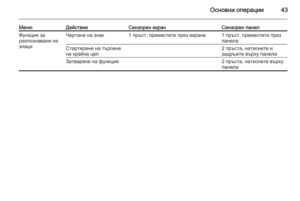 43
43 44
44 45
45 46
46 47
47 48
48 49
49 50
50 51
51 52
52 53
53 54
54 55
55 56
56 57
57 58
58 59
59 60
60 61
61 62
62 63
63 64
64 65
65 66
66 67
67 68
68 69
69 70
70 71
71 72
72 73
73 74
74 75
75 76
76 77
77 78
78 79
79 80
80 81
81 82
82 83
83 84
84 85
85 86
86 87
87 88
88 89
89 90
90 91
91 92
92 93
93 94
94 95
95 96
96 97
97 98
98 99
99 100
100 101
101 102
102 103
103 104
104 105
105 106
106 107
107 108
108 109
109 110
110 111
111 112
112 113
113 114
114 115
115 116
116 117
117 118
118 119
119 120
120 121
121 122
122 123
123 124
124 125
125 126
126 127
127 128
128 129
129 130
130 131
131 132
132 133
133 134
134 135
135 136
136 137
137 138
138 139
139 140
140 141
141 142
142 143
143 144
144 145
145 146
146 147
147 148
148 149
149 150
150 151
151 152
152 153
153 154
154 155
155 156
156 157
157 158
158 159
159 160
160






